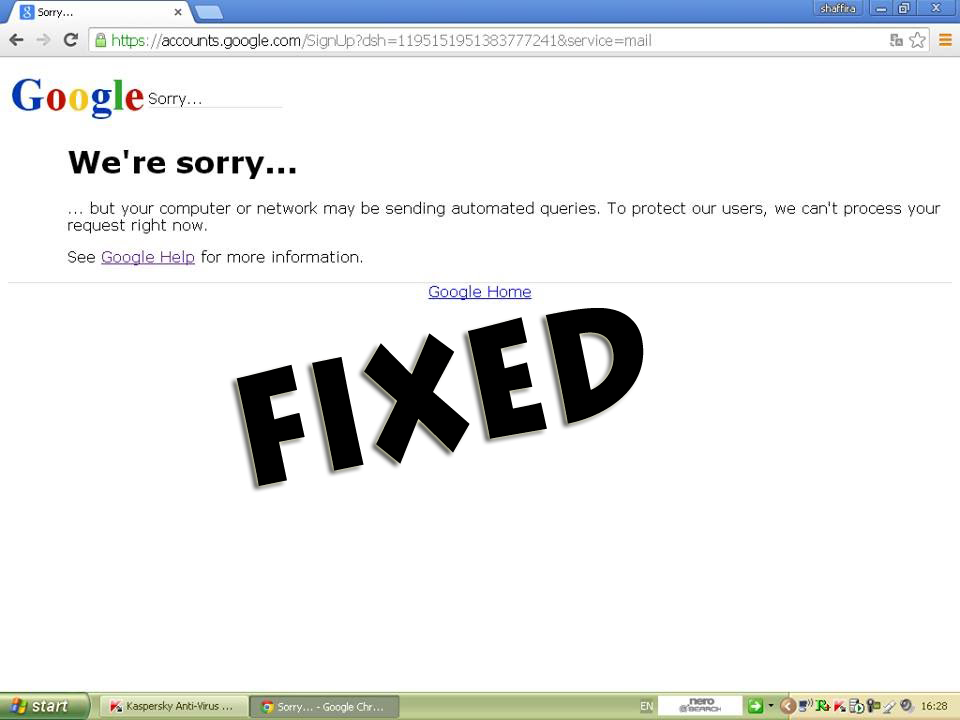
Har du nogensinde bemærket “Din computer sender muligvis automatiserede forespørgsler“, mens du bruger Google, og spekulerer på, hvad der er, eller hvorfor det sker?
Så er jeg her for at besvare alle dine forespørgsler og forhindre, at din computer eller netværk muligvis sender automatiske forespørgsler fejlmeddelelse.
For at forhindre, at internettet skraber på deres sider, tvinger Google nogle begrænsninger. Og når den mærkelige aktivitet opdages, udløser den en ny Captcha under udførelse af en søgning.
Og på grund af dette rapporterede mange brugere, at de får fejlmeddelelsen.
Vi beklager, men din computer eller dit netværk sender muligvis automatiske forespørgsler. For at beskytte vores brugere kan vi ikke behandle din anmodning lige nu.
Når denne fejlmeddelelse vises, mener Google, at computeren eller telefonen på dit netværk sender den automatiske trafik til Google, der strider mod vilkårene og betingelserne.
Nå, dette er meget frustrerende, da det tvinger dig til at udfylde re-Captcha igen og igen for at fortsætte med at bruge Google-søgningen.
Hvad mener du med automatiseret forespørgsel?
Automatiseret forespørgsel udløses som en fejl på grund af for mange usædvanlige aktiviteter, der er registreret fra IP-adresserne af systemcontrollerens processer som datarørledningsbehandlingssystemer.
Så hvis du er den der er træt af dette irriterende problem, skal du følge nedenstående trin for at løse det:
Hvordan løser jeg “Din computer eller dit netværk sender muligvis automatiserede forespørgsler”?
Der er en række måder, du har brug for for at prøve at rette op på, at min computer sender automatiserede forespørgsler.
Metode 1 – Slet cookies
Nogle gange kan cookies også forårsage korruption og forårsage afbrydelse, så her anbefales det at slette cookies i din browser.
Følg trinene for at gøre det:
- Åbn først browseren> flyt derefter til de tre prikker i øverste højre hjørne af browseren
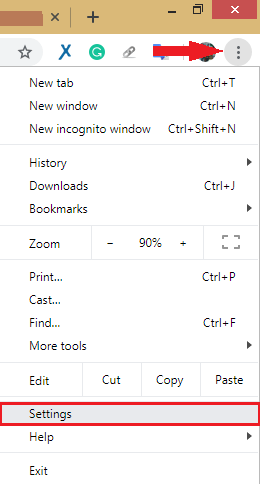
- Vælg Indstillinger> gå ned og klik på Avanceret.
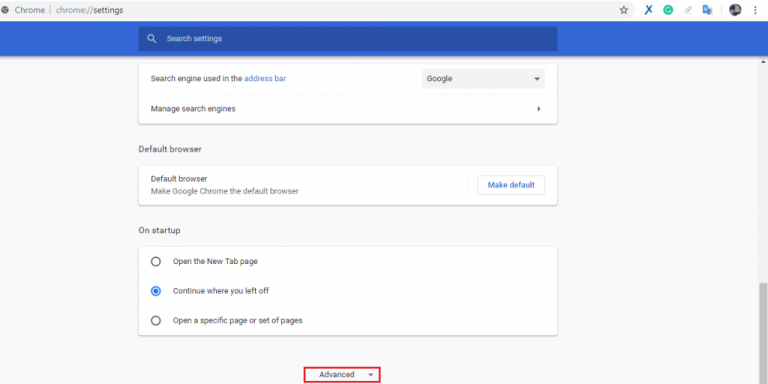
- Gå derefter ned> klik på Ryd browserdata.
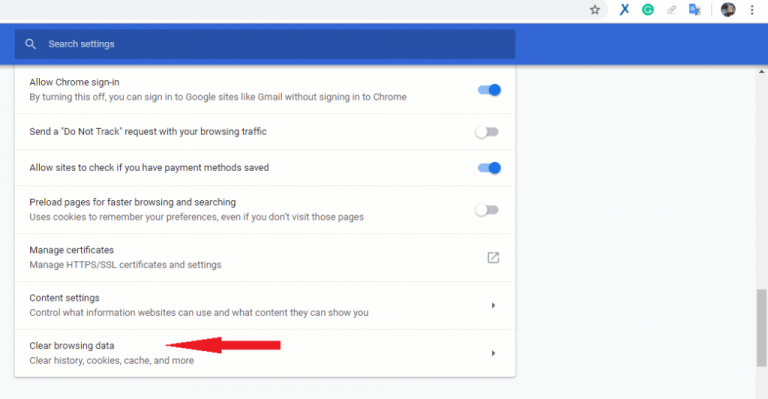
- Marker derefter afkrydsningsfeltet ud for Cookies og andre webstedsdata.
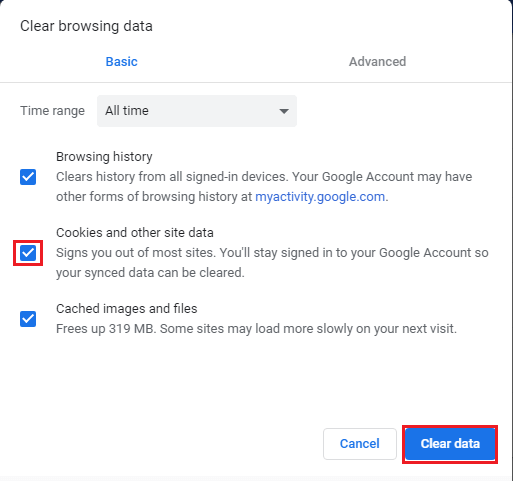
- Og klik på Ryd data.
Efter at du har ryddet browsercookies, skal du genstarte vores browser og kontrollere, om din computer eller dit netværk muligvis sender automatiserede forespørgsler, problemet er løst eller ej.
Metode 2 – Kør en antivirusscanning
Det anslås, hvis din computer er inficeret med malwareinfektionen, så er det årsagen til, at din computer muligvis sender automatiserede forespørgsler, problemet løses permanent.
Så sørg for at scanne dit system med et godt antivirusprogram fra tredjepart. Der er mange tredjeparts antivirussoftware tilgængelige på nettet.
Sørg for at downloade et godt antivirusprogram og udfør en dyb scanning for at forhindre, at computeren sender automatiserede forespørgsler permanent.
Få SpyHunter til at fjerne virus eller andre ondsindede trusler fuldstændigt
Metode 3 – Opret forbindelse til forskellige netværk
Nå, dette kan være et problem relateret til dit netværk, så prøv at skifte til et andet netværk.
- Prøv at bruge et andet netværk, og hvis problemet ikke opstår på forskellige netværk, er der en mulighed for, at problemet er relateret til din internetudbyder.
- Sørg for at vente et par minutter eller i en time og kontrollere, om computeren sender automatiske forespørgsler, problemet er løst eller ej.
Metode 4 – Nulstil modem eller router
Hvis du stadig står over for, at netværket muligvis sender automatiserede forespørgselsproblemer, foreslås det her at nulstille modemet eller routeren.
Følg trinene for at gøre det:
- Frakobl både modemet og routeren, og vent i 30 sekunder.
- Tilslut igen modemet.
- Vent nu i mindst 60 sekunder> tilslut routeren (nogle routere kræver muligvis, at du trykker på en tænd / sluk-knap)
- Vent i 2 minutter; dette giver routeren tid til at starte op.
Så efter nulstilling af din router og modem skal du kontrollere, om netværket muligvis sender automatiserede forespørgsler er løst
Metode 5 – Skift til en anden browser
Den allerførste ting, du skal prøve, er at bruge en anden browser. Der er mange gode browsere tilgængelige på nettet.
Så sørg for at vælge den som Mozilla Firefox, Opera eller UR Browser, og skift til i.
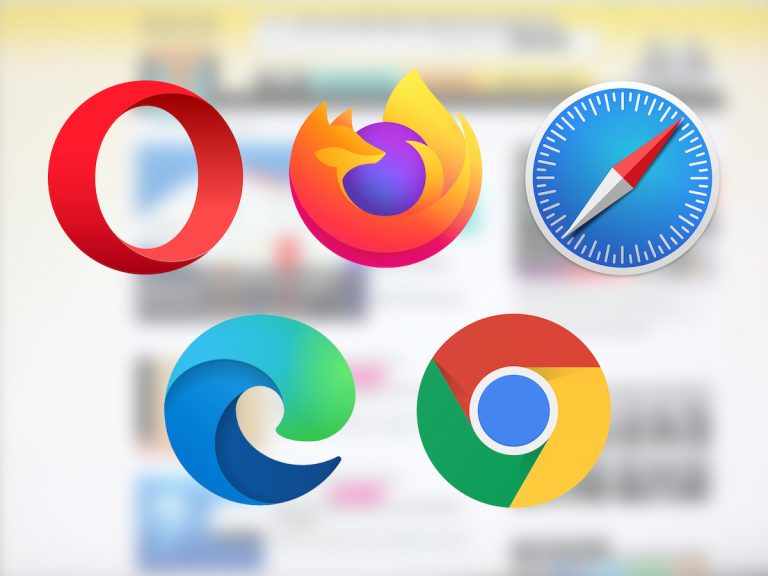
Anbefalet løsning: Løs pc-fejl og optimer pc-ydeevne
Hvis din Windows kører langsomt eller forårsager forskellige computerproblemer, annonceres det her, at det foreslås at scanne dit system med PC Reparatio Værktøj.
Dette er et avanceret og multifunktionelt værktøj, der bare ved scanning en gang registrerer og løser forskellige pc-problemer. Med dette kan du også rette mange fatale computerfejl som BSOD-fejl, DLL-fejl, Runtime-fejl, reparationsposter i registreringsdatabasen og meget mere.
Dette er helt sikkert at bruge, så du er velkommen til at scanne dit system og gøre det lynhurtigt.
Få PC Reparatio Værktøj til at rette fejl og optimere pc-ydelse
Konklusion:
Det anslås nu, at “Din computer eller dit netværk sender muligvis automatiserede forespørgsler” fejlmeddelelsen er løst.
Jeg prøvede mit bedste for at beskrive de bedst mulige metoder til at forhindre, at computeren sender automatiserede forespørgsler.
Håber artiklen fungerer for dig.
Men hvis der er noget, jeg savnede, eller hvis du har spørgsmål eller kommentarer, er du velkommen til at dele med os på vores Facebook-side. Glem ikke at skyde lignende-knappen.
Held og lykke..!
Hardeep has always been a Windows lover ever since she got her hands on her first Windows XP PC. She has always been enthusiastic about technological stuff, especially Artificial Intelligence (AI) computing. Before joining PC Error Fix, she worked as a freelancer and worked on numerous technical projects.